
写真を円形に切り抜く方法

1. 画像をアップロードする
スマホやPCから画像をアップロードします。Adobe Stockの画像を選択することも可能です。

2. 画像を円形に切り抜く
切り抜き&シェイプツールを使って円形に切り抜きます。

3. ダウンロードする
円形に切り抜いた画像 をダウンロードしましょう。 Adobe Expressで編集を続けることもできます。

円形切り抜きでクリエイティブに
画像をカンタンに円形に切り抜けるAdobe Expressで、デザインに遊び心を加えましょう。SNSのプロフィール写真や名刺デザインに活用するだけで、印象的でおしゃれな仕上がりになります。
用途に合わせて選べるシェイプ
円形だけでなく、四角形、ハート形、星形など、多彩な形にトリミングできます。正方形でシンプルに、ハート形や星形で個性をプラスしたりと、自由自在にカスタマイズしてみましょう。


自由自在に画像編集
背景除去機能を使って被写体を切り抜き、カラフルな背景を追加してポップなデザインを作成しましょう。写真フィルターを使えば、モノクロやビンテージ風など、自由に雰囲気をアレンジできます。完成した画像はダウンロードして、お礼状や挨拶状などにぜひご活用ください。
画像をカスタマイズして、自分だけの一枚を作成しよう
Adobe Expressなら、画像を丸く切り抜くだけでなく、補正やテキストの追加、アニメーション装飾も思いのまま。どんなデバイスやSNSで映えるデザインを、カンタンに作成できます。
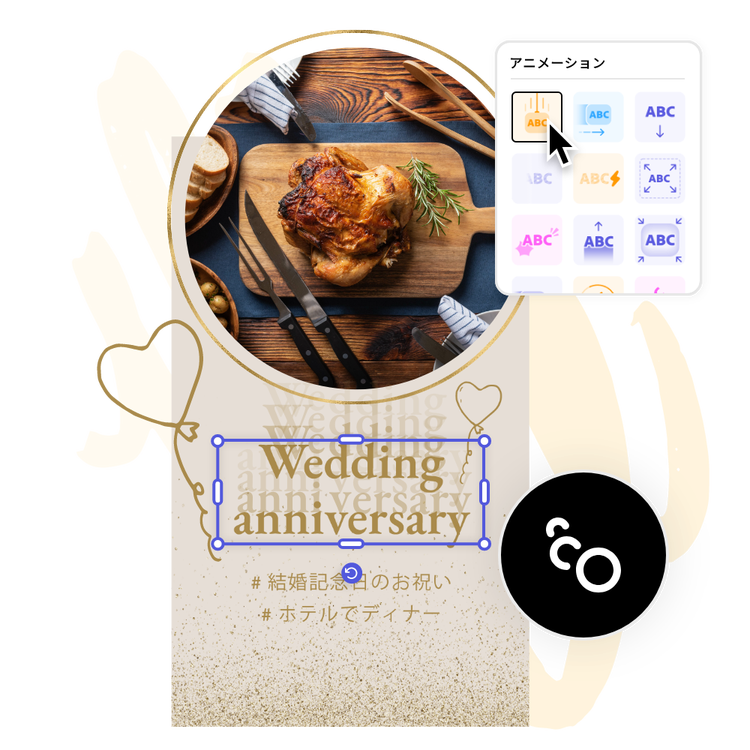
よくあるご質問
スマホでも写真を円形に切り抜けますか?
はい、できます。このページで編集するか、モバイルアプリをダウンロードしてご利用ください。
SNS用に写真を丸く切り抜くにはどうすればよいですか?
切り抜き&シェイプツールを使えば、写真をカンタンに円形に切り抜けます。完成した画像をダウンロードし、SNSに投稿しましょう。
Adobe Expressでは、写真をどんな形に切り抜けますか?
Adobe Expressでは、三角形、四角形、星形、ハート形など、様々なシェイプで画像を切り抜くことができます。また、縦横比を指定した切り抜きも可能なので、用途に合わせて自由にカスタマイズできます。
写真を円形に切り抜くとサイズや画質は変わりますか?
画像を切り抜くと、通常はサイズが小さくなります。ただし、カンバスサイズを最終的な画像に合わせ、切り抜いた画像がしっかりフィットするように調整すれば問題ありません。大幅な拡大をしない限り、画質が変わることはほとんどありません。
Adobe Expressは無料で使えますか?無料プランの場合、何ができるのかを教えてください。
はい、Adobe Expressは無料でご利用いただけます。無料プランには、基本的なデザイン機能やテンプレート、フォント、ストレージが含まれています。より高度な機能や追加のテンプレート、ストレージ容量をお求めの場合は、プレミアムプランへのアップグレードをご検討ください。詳しくはプランと価格をご覧ください。